Advertisement
هل سبق لك أن أردت نسخ لون من شاشتك واستخدامه لمشاريعك؟ سواء كنت تقوم بتصميم موقع ويب أو تحرير صورة أو إنشاء عرض تقديمي ، فقد تحتاج إلى العثور على الظل الدقيق للون الذي يلفت انتباهك. لكن كيف تفعل ذلك بدون التخمين أو بالتجربة والخطأ؟
هذا هو المكان الذي يكون فيه Windows Color Picker مفيدًا. إنها أداة مساعدة مجانية من Microsoft تتيح لك اختيار أي لون من أي تطبيق على جهاز الكمبيوتر الذي يعمل بنظام Windows 10. يمكنك بعد ذلك نسخ رمز اللون بتنسيقات مختلفة واستخدامه وفقًا لاحتياجاتك.
سنوضح لك كيفية تثبيت واستخدام Windows Color Picker على جهاز الكمبيوتر الشخصي الذي يعمل بنظام Windows أدناه.

Windows Color Picker هي أداة تتيح لك اختيار أي لون من شاشتك ونسخ الكود الخاص به بتنسيقات مختلفة. إنه مفيد لأي شخص يعمل بالألوان ، مثل المصممين أو المطورين أو الفنانين أو المعلمين.
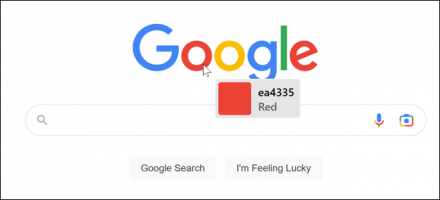
يعمل منتقي الألوان مع أي تطبيق على جهاز الكمبيوتر الشخصي الذي يعمل بنظام Windows. يمكنك استخدامه لمعرفة الألوان المستخدمة في الشعار أو الصورة أو في التطبيق الذي تستخدمه. يمكنك أيضًا استخدامه لإنشاء سمات أو لوحات أو تدرجات مخصصة لمشاريعك.
بمجرد اختيار لون ، يمكنك نسخ رمز اللون بتنسيقات مختلفة ، مثل HEX أو RGB أو HSL أو CMYK. بعد ذلك ، يمكنك ضبط قيمة اللون باستخدام أشرطة التمرير أو إدخال القيم باستخدام لوحة المفاتيح. أخيرًا ، يمكنك حفظ الألوان التي اخترتها في لوحة وتصديرها كملف نصي.
يعد Windows Color Picker جزءًا من مجموعة PowerToys ، وهي مجموعة من الأدوات المفيدة لمستخدمي Windows 10 و Windows 11. يمكنك تنزيل PowerToys من موقع Microsoft على الويب أو عبر متجر Microsoft مجانًا.
بعد اكتمال التثبيت ، قم بتشغيل تطبيق PowerToys من قائمة ابدأ.
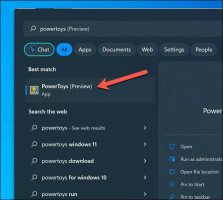
في نافذة إعدادات PowerToys ، اضغط على Color Picker في القائمة الموجودة على اليسار. على اليمين ، تأكد من تبديل منزلق Enable Color Picker إلى On .
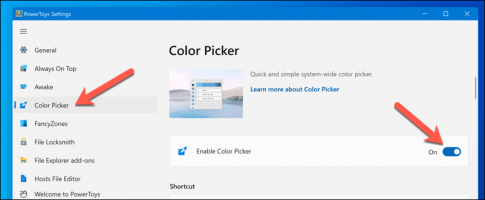
بمجرد تمكين Windows Color Picker ، يمكنك البدء في استخدامه على الفور.
بمجرد تمكين منتقي الألوان ، يمكنك استخدامه في أي وقت بالضغط على اختصار لوحة المفاتيح ( مفتاح Windows + Shift + C افتراضيًا ) على لوحة المفاتيح.
بمجرد تنشيط الاختصار ، سيظهر مربع صغير منبثق بجوار مؤشر الماوس. سيعرض هذا المربع معاينة للون الذي تشير إليه في شكل مربع والشفرة السداسية العشرية المقابلة له.
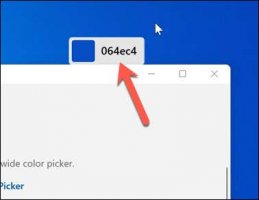
يمكنك توجيه مؤشر الماوس إلى أي عنصر على الشاشة للعثور على اللون في هذا الموضع. على سبيل المثال ، يمكنك توجيهه إلى صورة فتحتها أو عنصر واجهة مستخدم أحد التطبيقات (مثل زر أو شريط جانبي).
للاطلاع على معلومات إضافية حول لون ما على الشاشة ، ما عليك سوى التمرير فوقه والضغط على زر الماوس الأيسر. سيؤدي هذا الإجراء إلى ظهور نافذة ، مما يوفر لك رمز اللون السداسي ، وقيمة RGB (الأحمر ، والأخضر ، والأزرق) ، وقيمة HSL ( تدرج اللون ، والتشبع ، والإضاءة) للون المحدد.
لنسخ إحدى هذه القيم كسلسلة نصية إلى الحافظة الخاصة بك ، مرر الماوس فوقها وحدد رمز النسخ .
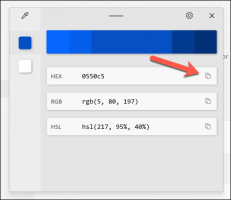
يمكن تخصيص قيمة اللون التي اخترتها بشكل أكبر داخل منتقي الألوان من خلال النقر في منتصف شريط الألوان الكبير أعلى النافذة. سينقلك هذا الإجراء إلى قائمة جديدة بقيم يمكنك ضبطها إما بالماوس أو باستخدام لوحة المفاتيح يدويًا.
عند الانتهاء ، انقر فوق تحديد . ستتم إضافة اللون إلى القائمة الموجودة على اليسار لتستخدمه أو تقوم بتصديره لاحقًا.
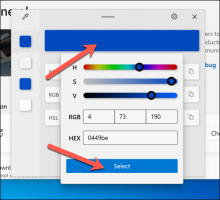
إذا كنت بحاجة إلى إزالة لون من لوحة الألوان على جانب النافذة ، فانقر بزر الماوس الأيمن فوق مربع اللون وحدد إزالة . لتصدير اللوحة كملف نصي ، انقر بزر الماوس الأيمن فوق أي مربع لون وحدد تصدير بدلاً من ذلك.
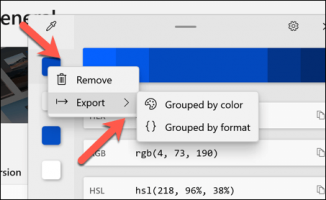
إذا اخترت تصدير ، يمكنك تحديد مجمّع حسب اللون أو مجمّع حسب التنسيق ، بناءً على الطريقة التي تريد أن يتم تصدير الملف بها.
يتيح لك Windows Color Picker أيضًا تخصيص بعض إعداداته وميزاته. على سبيل المثال ، يمكنك تغيير سلوك اختصار التنشيط ، والتنسيق الافتراضي للون المنسوخ ، ومظهر نافذة المحرر.
لتخصيص Windows Color Picker ، افتح إعدادات PowerToys وحدد Color Picker في الشريط الجانبي. سترى قائمة بالخيارات التي يمكنك تعديلها وفقًا لتفضيلاتك.
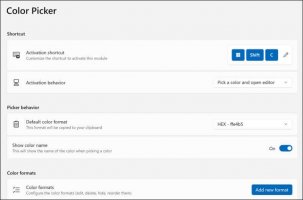
فيما يلي بعض الإعدادات التي يمكنك تخصيصها حاليًا:
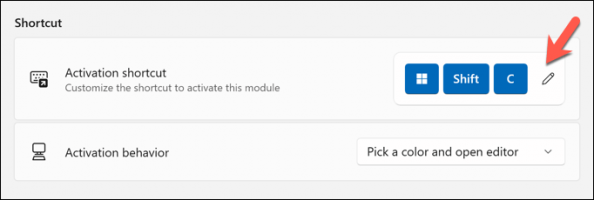

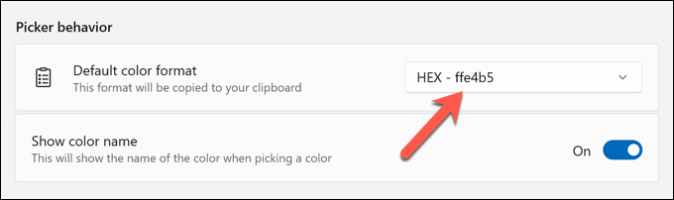
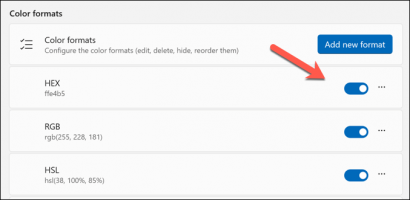
يمكنك تجربة إعدادات مختلفة ومعرفة ما يناسبك. أي تغييرات تجريها ليست دائمة - يمكنك تكرار هذه الخطوات لاستعادتها بعد ذلك.
إذا كنت مصمم رسومات أو منشئ وسائط ، فإن استخدام Window Color Picker يعد طريقة رائعة للتعرف بسرعة على الألوان (ورموز الألوان التي تمثلها) بتنسيقات مختلفة واستخدامها في المشاريع المستقبلية.
ومع ذلك ، هناك أدوات أخرى يمكنك استخدامها لمساعدتك في انتقاء الألوان. على سبيل المثال ، يمكنك استخدام امتداد منتقي الألوان في Chrome لتحديد الألوان التي تعجبك في Google Chrome (أو Microsoft Edge. أيضًا ، حاول عكس الألوان في الصور للعثور على ألوان مذهلة للحصول على تأثير أكثر إثارة في صورك.
هل أنت مصمم رسومات تتطلع إلى عمل مستند احترافي؟ بعد ذلك ، استكشف بعض الأدوات المجانية لإنشاء رسوم بيانية مذهلة .
هذا هو المكان الذي يكون فيه Windows Color Picker مفيدًا. إنها أداة مساعدة مجانية من Microsoft تتيح لك اختيار أي لون من أي تطبيق على جهاز الكمبيوتر الذي يعمل بنظام Windows 10. يمكنك بعد ذلك نسخ رمز اللون بتنسيقات مختلفة واستخدامه وفقًا لاحتياجاتك.
سنوضح لك كيفية تثبيت واستخدام Windows Color Picker على جهاز الكمبيوتر الشخصي الذي يعمل بنظام Windows أدناه.

ما هو منتقي الألوان في Windows وما الغرض منه؟
Windows Color Picker هي أداة تتيح لك اختيار أي لون من شاشتك ونسخ الكود الخاص به بتنسيقات مختلفة. إنه مفيد لأي شخص يعمل بالألوان ، مثل المصممين أو المطورين أو الفنانين أو المعلمين.
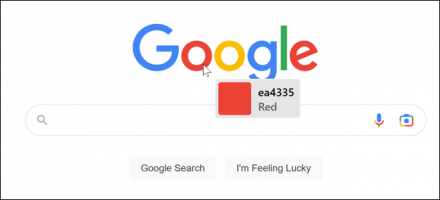
يعمل منتقي الألوان مع أي تطبيق على جهاز الكمبيوتر الشخصي الذي يعمل بنظام Windows. يمكنك استخدامه لمعرفة الألوان المستخدمة في الشعار أو الصورة أو في التطبيق الذي تستخدمه. يمكنك أيضًا استخدامه لإنشاء سمات أو لوحات أو تدرجات مخصصة لمشاريعك.
بمجرد اختيار لون ، يمكنك نسخ رمز اللون بتنسيقات مختلفة ، مثل HEX أو RGB أو HSL أو CMYK. بعد ذلك ، يمكنك ضبط قيمة اللون باستخدام أشرطة التمرير أو إدخال القيم باستخدام لوحة المفاتيح. أخيرًا ، يمكنك حفظ الألوان التي اخترتها في لوحة وتصديرها كملف نصي.
كيفية تثبيت Windows Color Picker
يعد Windows Color Picker جزءًا من مجموعة PowerToys ، وهي مجموعة من الأدوات المفيدة لمستخدمي Windows 10 و Windows 11. يمكنك تنزيل PowerToys من موقع Microsoft على الويب أو عبر متجر Microsoft مجانًا.
بعد اكتمال التثبيت ، قم بتشغيل تطبيق PowerToys من قائمة ابدأ.
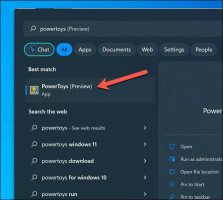
في نافذة إعدادات PowerToys ، اضغط على Color Picker في القائمة الموجودة على اليسار. على اليمين ، تأكد من تبديل منزلق Enable Color Picker إلى On .
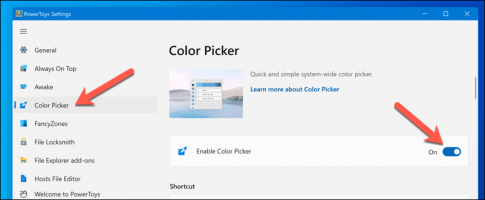
بمجرد تمكين Windows Color Picker ، يمكنك البدء في استخدامه على الفور.
كيفية استخدام Windows Color Picker
بمجرد تمكين منتقي الألوان ، يمكنك استخدامه في أي وقت بالضغط على اختصار لوحة المفاتيح ( مفتاح Windows + Shift + C افتراضيًا ) على لوحة المفاتيح.
بمجرد تنشيط الاختصار ، سيظهر مربع صغير منبثق بجوار مؤشر الماوس. سيعرض هذا المربع معاينة للون الذي تشير إليه في شكل مربع والشفرة السداسية العشرية المقابلة له.
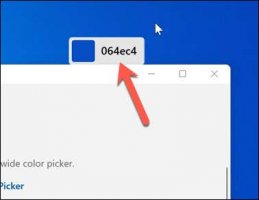
يمكنك توجيه مؤشر الماوس إلى أي عنصر على الشاشة للعثور على اللون في هذا الموضع. على سبيل المثال ، يمكنك توجيهه إلى صورة فتحتها أو عنصر واجهة مستخدم أحد التطبيقات (مثل زر أو شريط جانبي).
للاطلاع على معلومات إضافية حول لون ما على الشاشة ، ما عليك سوى التمرير فوقه والضغط على زر الماوس الأيسر. سيؤدي هذا الإجراء إلى ظهور نافذة ، مما يوفر لك رمز اللون السداسي ، وقيمة RGB (الأحمر ، والأخضر ، والأزرق) ، وقيمة HSL ( تدرج اللون ، والتشبع ، والإضاءة) للون المحدد.
لنسخ إحدى هذه القيم كسلسلة نصية إلى الحافظة الخاصة بك ، مرر الماوس فوقها وحدد رمز النسخ .
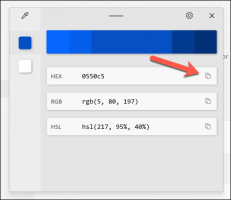
يمكن تخصيص قيمة اللون التي اخترتها بشكل أكبر داخل منتقي الألوان من خلال النقر في منتصف شريط الألوان الكبير أعلى النافذة. سينقلك هذا الإجراء إلى قائمة جديدة بقيم يمكنك ضبطها إما بالماوس أو باستخدام لوحة المفاتيح يدويًا.
عند الانتهاء ، انقر فوق تحديد . ستتم إضافة اللون إلى القائمة الموجودة على اليسار لتستخدمه أو تقوم بتصديره لاحقًا.
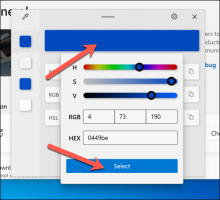
Advertisement
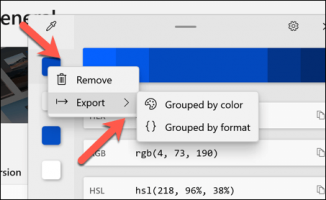
إذا اخترت تصدير ، يمكنك تحديد مجمّع حسب اللون أو مجمّع حسب التنسيق ، بناءً على الطريقة التي تريد أن يتم تصدير الملف بها.
كيفية تخصيص Windows Color Picker
يتيح لك Windows Color Picker أيضًا تخصيص بعض إعداداته وميزاته. على سبيل المثال ، يمكنك تغيير سلوك اختصار التنشيط ، والتنسيق الافتراضي للون المنسوخ ، ومظهر نافذة المحرر.
لتخصيص Windows Color Picker ، افتح إعدادات PowerToys وحدد Color Picker في الشريط الجانبي. سترى قائمة بالخيارات التي يمكنك تعديلها وفقًا لتفضيلاتك.
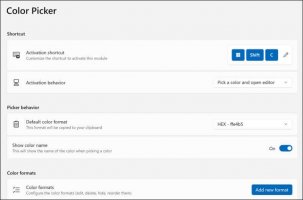
فيما يلي بعض الإعدادات التي يمكنك تخصيصها حاليًا:
- تنشيط اختصار لوحة المفاتيح: يمكنك تغيير اختصار لوحة المفاتيح الذي ينشط منتقي الألوان. بشكل افتراضي ، يكون مفتاح Windows + Shift + C ، ولكن يمكنك اختيار أي مجموعة من المفاتيح تناسبك.
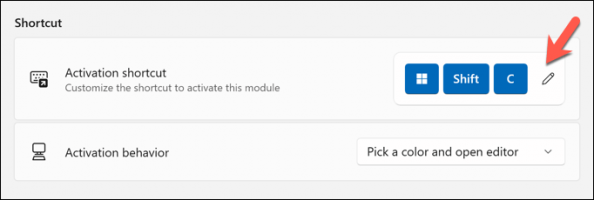
- سلوك اختصار التنشيط : يمكنك اختيار ما يحدث عند الضغط على اختصار التنشيط. يمكنك إما فتح منتقي الألوان باستخدام المحرر أو بدونه.

- التنسيق الافتراضي للون المنسوخ : يمكنك اختيار تنسيق رمز اللون الذي تريد نسخه إلى الحافظة بشكل افتراضي. يمكنك الاختيار من بين HEX و RGB و HSL و CMYK والمزيد.
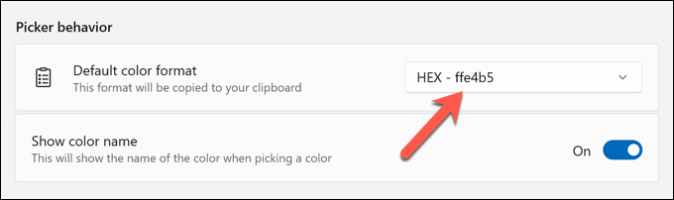
- تنسيقات الألوان المرئية في نافذة المحرر : يمكنك اختيار تنسيقات الألوان التي تظهر في نافذة المحرر وترتيب ظهورها. يمكنك أيضًا تغيير حجم وشفافية نافذة المحرر.
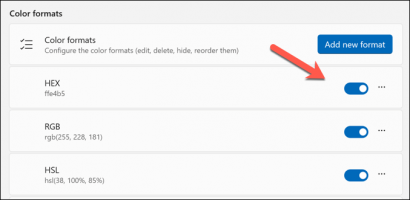
يمكنك تجربة إعدادات مختلفة ومعرفة ما يناسبك. أي تغييرات تجريها ليست دائمة - يمكنك تكرار هذه الخطوات لاستعادتها بعد ذلك.
استخدام Windows Color Picker
إذا كنت مصمم رسومات أو منشئ وسائط ، فإن استخدام Window Color Picker يعد طريقة رائعة للتعرف بسرعة على الألوان (ورموز الألوان التي تمثلها) بتنسيقات مختلفة واستخدامها في المشاريع المستقبلية.
ومع ذلك ، هناك أدوات أخرى يمكنك استخدامها لمساعدتك في انتقاء الألوان. على سبيل المثال ، يمكنك استخدام امتداد منتقي الألوان في Chrome لتحديد الألوان التي تعجبك في Google Chrome (أو Microsoft Edge. أيضًا ، حاول عكس الألوان في الصور للعثور على ألوان مذهلة للحصول على تأثير أكثر إثارة في صورك.
هل أنت مصمم رسومات تتطلع إلى عمل مستند احترافي؟ بعد ذلك ، استكشف بعض الأدوات المجانية لإنشاء رسوم بيانية مذهلة .
Advertisement
التعديل الأخير:
